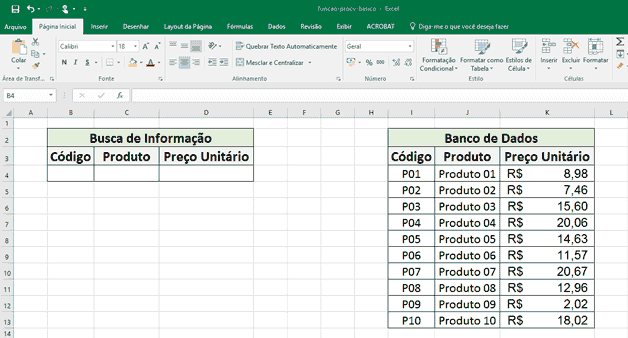
Com toda a certeza a função Procv é uma das mais importantes fórmulas existentes no Excel. Ela tem o objetivo de procurar uma informação em uma planilha ou em outra pasta de trabalho.
Ter conhecimentos e dominá-la facilitará, e muito, o uso do Excel, permitindo a criação de planilhas muito versáteis.
Aprenda como usá-la em sua correspondência falso no Excel, em nossa vídeo-aula. Ou, se preferir, acompanhe o nosso passo a passo logo abaixo, dessa que é uma das mais importantes funções do Excel.
Criando a nossa planilha de exemplo
Como exemplo, vamos trabalhar na planilha que leva o nome PROCV-FALSO. O objetivo é exibir o PRODUTO e o seu respectivo PREÇO UNITÁRIO, relacionado ao CÓDIGO que será digitado na célula B4, da nossa planilha.
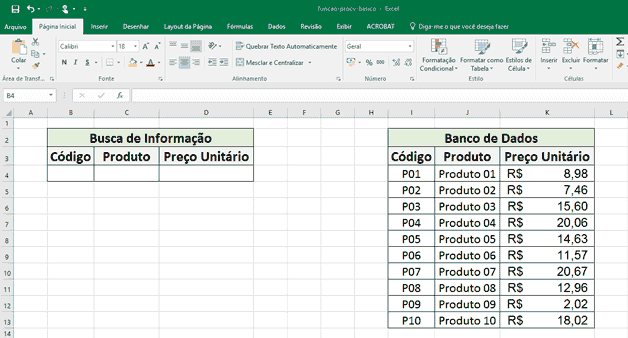
Sintaxe da função Procv
Para simplificar, a seguir vamos conhecer a sintaxe da função PROCV:
=PROCV(valor_procurado;matriz_tabela;num_indice_coluna;procura_intervalo)
Onde:
- PROCV – é o nome da função;
- valor_procurado – é a referência a ser localizada;
- matriz_tabela – é o intervalo de células, onde está localizada a informação a ser visualizada, com base no valor procurado;
- num_indice_coluna – é a a coluna da informação a ser visualizada, que está localizada no intervalo de células da nossa matriz_tabela;
- procurar_intervalo – é a indicação que estamos procurando EXATAMENTE aquilo que desejamos. Nesse caso, podemos referenciar com o texto FALSO ou o número 0.
Função Procv: Aprendendo na prática
Agora, vamos aprender como utilizá-la. Na célula B4, digite o código P01, pressione TAB e na célula C4 digite a função PROCV para retornar o PRODUTO, conforme a seguir:
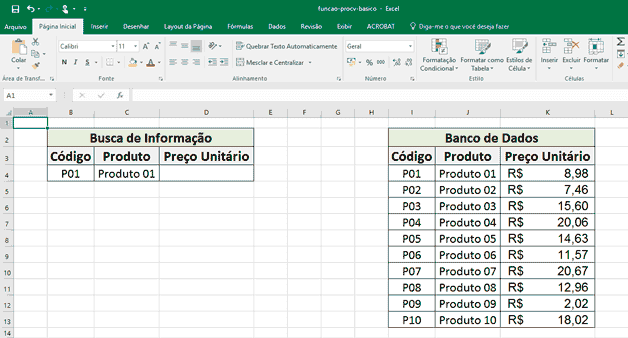
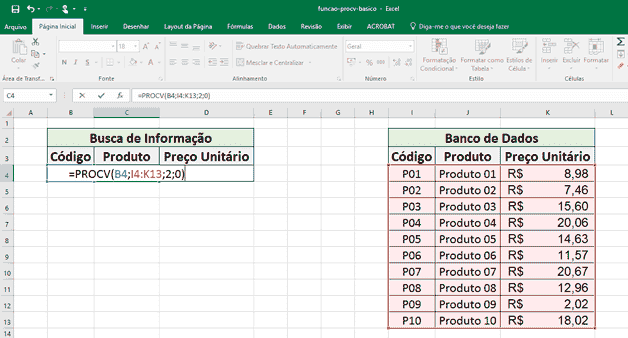
=PROCV(B4;I4:K3;2;0), pressione TAB, novamente e na célula D4, seguindo a mesma lógica acima, vamos retornar o PREÇO UNITÁRIO, digitando da seguinte forma:
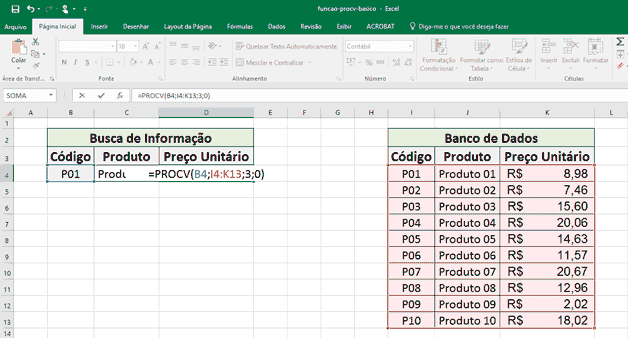
=PROCV(B4;I4:K3;3;0), pressione ENTER para concluir o nosso exemplo.
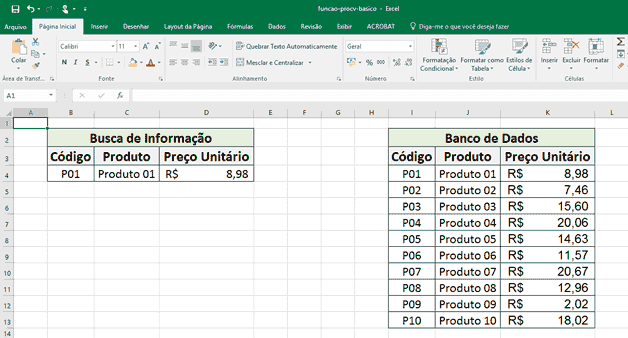
Você pôde perceber que a única alteração, foi a coluna de retorno, alterada de 2 para 3, nesse caso, o PREÇO UNITÁRIO, associado ao CÓDIGO.
Dessa forma, podemos “procurar” na planilha qualquer informação relacionada ao CÓDIGO digitado.
Altere o CÓDIGO, para algum outro do nosso intervalo de células e veja que a busca será realizada exatamente como solicitamos. Lembrando que, caso o CÓDIGO digitado não exista em nossa planilha, N#D (nada) será retornado.
Assista à vídeo aula e aprenda como usar a função PROCV – Correspondência Falsa
Quer fazer um curso de Excel e tem dúvidas para escolher o curso ideal? Clique neste link e saiba “Como escolher o melhor curso de Excel para as suas necessidades”.
Se o seu objetivo é aprender Procv no Excel, com inúmeros exemplos, este artigo, “Como Usar a Função Procv“, com toda a certeza, é o ideal.
Bom, é isso. Espero que tenham gostado e não esqueçam de curtir o nosso canal no Youtube, nossa página no Facebook e compartilhem com os seus amigos. Obrigado!
